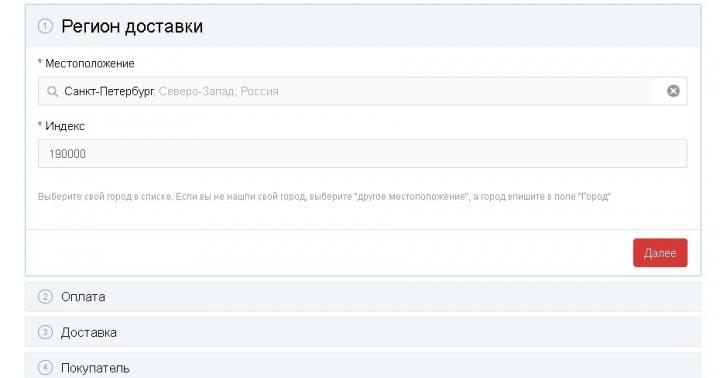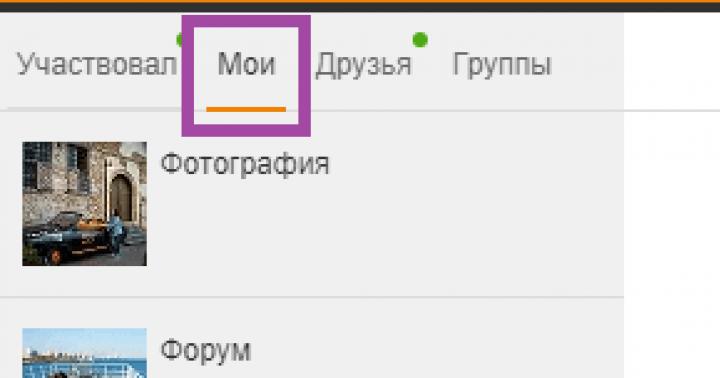लवकरच किंवा नंतर, अनेक Android टॅबलेट वापरकर्त्यांना अशी परिस्थिती येते जिथे टॅब्लेट साफ करणे आणि कारखाना स्थितीत पुनर्संचयित करणे आवश्यक आहे. याची अनेक कारणे असू शकतात, परंतु मूलत: हे एकतर डिव्हाइसचे अस्थिर ऑपरेशन किंवा विक्रीपूर्वी डेटा "साफ करणे" आहे. अशी परिस्थिती देखील असते जेव्हा टॅब्लेट पूर्णपणे चालू करणे थांबवते किंवा लोड करताना गोठते, अशा परिस्थितीत पूर्ण रीसेट करणे आवश्यक नसते;
सर्व प्रथम, दोन संकल्पना वेगळे करणे योग्य आहे: हार्ड रीसेट आणि सॉफ्ट रीसेट.
- हार्ड रीसेट(हार्ड रीसेट) – डिव्हाइस पूर्णपणे रीसेट करा आणि ते त्याच्या फॅक्टरी स्थितीत पुनर्संचयित करा. ही प्रक्रिया ऑपरेटिंग सिस्टम पुन्हा स्थापित करण्यासारखीच आहे. हार्ड रीसेट केल्यानंतर, तुम्ही स्थापित प्रोग्राम, संपर्क आणि मीडिया फाइल्ससह तुमचा सर्व डेटा गमवाल. तथापि, फ्लॅशिंगसह हार्ड रीसेटला गोंधळात टाकू नका; जर तुमच्याकडे "कस्टम" फर्मवेअर स्थापित असेल किंवा "रूट केलेले" असेल तर हे सर्व पूर्ण रीसेट केल्यानंतरही संरक्षित केले जाईल.
हार्ड रीसेट करण्यापूर्वी, सर्व आवश्यक डेटाचा बॅकअप घेण्याची शिफारस केली जाते. फाइल व्यवस्थापक वापरून साध्या मीडिया फाइल्स सहजपणे मेमरी कार्ड किंवा संगणकावर कॉपी केल्या जाऊ शकतात. गेम आणि इतर अनुप्रयोगांच्या बॅकअप प्रती जतन करण्यासाठी, विशेष बॅक-अप उपयुक्तता वापरण्याची शिफारस केली जाते, ज्यापैकी आज Android साठी मोठ्या संख्येने आहेत. परंतु लक्षात ठेवा की आपत्कालीन पूर्ण रीसेटच्या बाबतीत, वरीलपैकी काहीही जतन केले जाणार नाही. - सॉफ्ट रीसेट(सॉफ्ट रीसेट) - सध्या, सॉफ्ट रीसेट म्हणजे डिव्हाइसच्या बॅनल रीबूटचा संदर्भ देते, जे एकतर टॅब्लेटवरील विशेष की संयोजन दाबून किंवा मेनूद्वारे केले जाऊ शकते. काही टॅब्लेटमध्ये केसवर विशेष रीसेट बटणे देखील असतात. पूर्ण रीसेट करण्यापूर्वी, निश्चितपणे सॉफ्ट रीसेट करण्याचा प्रयत्न करण्याची शिफारस केली जाते - कदाचित रीबूट किरकोळ समस्यांचे निराकरण करेल. बऱ्याच आधुनिक टॅब्लेटवर, चालू/बंद बटण दीर्घकाळ दाबून रीबूट केले जाते.
हार्ड रीसेट कसे करावे
महत्वाचे! हार्ड रीसेट मायक्रोएसडी कार्डमधून डेटा हटवत नाही हे तथ्य असूनही, ही प्रक्रिया करण्यापूर्वी डिव्हाइसवरून मेमरी कार्ड काढून टाकण्याची शिफारस केली जाते.
- पद्धत क्रमांक १. टॅब्लेट कार्य करत असल्यास, सेटिंग्ज वर जा, "बॅकअप आणि रीसेट करा" निवडा आणि "फोन सेटिंग्ज रीसेट करा" क्लिक करा. कृपया लक्षात घ्या की फर्मवेअर आवृत्तीवर अवलंबून, मेनू आयटमचे नाव आणि स्थान भिन्न असू शकते.
- पद्धत क्रमांक 2. जर टॅब्लेट कार्यरत स्थितीत लोड केला जाऊ शकत नसेल, तर तुम्हाला रिकव्हरी मोडमध्ये प्रवेश करावा लागेल आणि तेथून पूर्ण रीसेट करावे लागेल. रोव्हरी मोडमध्ये बूट करण्यासाठी, टॅबलेट बंद करा, नंतर व्हॉल्यूम अप बटण (किंवा खाली, मॉडेलवर अवलंबून) दाबून ठेवा आणि त्याच वेळी पॉवर बटण किंवा "होम" बटण (टॅब्लेट मॉडेलवर अवलंबून) दाबा. Android लोगो दिसेपर्यंत दोन्ही बटणे दाबून ठेवा. रिकव्हरी मोड लोड केल्यानंतर, दिसत असलेल्या मेनूमध्ये, “डेटा/फॅक्टरी रीसेट पुसून टाका” विभाग निवडा. तुमच्या माहितीसाठी, रिकव्हरी मोडमध्ये टच स्क्रीन काम करत नाही आणि सर्व मेनू नेव्हिगेशन व्हॉल्यूम रॉकरने केले जाते आणि निवड बटण म्हणजे पॉवर बटण किंवा "होम" बटण (पुन्हा, टॅबलेट मॉडेलवर अवलंबून). अधिक तपशीलवार सूचनांसाठी, "" लेख पहा.
पर्याय 1
1. प्रथम, डिव्हाइस बंद करा2. थोड्या काळासाठी दाबा व्हॉल्यूम+ + शक्ती
3. जेव्हा आम्ही डिस्प्लेवर Android लोगो किंवा ब्रँड लोगो पाहतो, तेव्हा बटणे दाबणे थांबवा
4. पुनर्प्राप्ती मोडमध्ये प्रवेश करण्यासाठी, बटण दाबा शक्ती
5. मेनूमध्ये, की वापरून डेटा पुसून टाका/फॅक्टरी रीसेट आयटम निवडा व्हॉल्यूम सेटिंगआणि बटण दाबून पुष्टी करा समावेशन
6. नंतर दिसणाऱ्या मेनूमध्ये, होय निवडा--की दाबून सर्व वापरकर्ता डेटा हटवा व्हॉल्यूम सेटिंगआणि बटण दाबून तुमच्या निवडीची पुष्टी करा समावेशन
7. शेवटी, पूर्ण करण्यासाठी आणि रीबूट करण्यासाठी, आता रीबूट सिस्टम क्लिक करा
8. फोन रीबूट झाल्यानंतर रीसेट पूर्ण होईल

पर्याय २
1. फोन सेटिंग्ज आयटम उघडा2. पुढील मेनू आयटम पुनर्प्राप्ती आणि रीसेट
3. नंतर सेटिंग्ज रीसेट करा वर टॅप करा
4. रीसेट बटणावर क्लिक करा आणि सर्व वैयक्तिक डेटा नष्ट करण्यास सहमती द्या
5. रीसेट प्रक्रिया रीस्टार्ट केल्यानंतर पूर्ण झाली असे मानले जाऊ शकते
Texet TM-5513 फॅक्टरी रीसेट
लक्ष द्या!
- पूर्ण रीसेट करण्यासाठी, बॅटरीला अंदाजे 80% चार्ज करणे आवश्यक आहे.
- काही क्रियांच्या प्रतिमा आणि व्हिडिओ तुमच्या विशिष्ट फोन मॉडेलशी जुळत नाहीत.
- पूर्ण रीसेट केल्यानंतर, अंतर्गत मेमरीमधील सर्व वैयक्तिक अनुप्रयोग आणि डेटा मिटविला जाईल.
पर्याय 1
1. प्रथम, आपण गॅझेट बंद करणे आवश्यक आहे2. बटणे दाबा आवाज वाढवणेआणि पोषण 2-3 सेकंदांसाठी
3. स्क्रीनवर Android लोगो दिसल्यावर, दाबणे थांबवा पोषण
4. दाबलेले सोडा आवाज वाढवणेजेव्हा डिस्प्लेवर दिसते पुनर्प्राप्ती मोड
5. वापरून डेटा/फॅक्टरी रीसेट पुसणे निवडा व्हॉल्यूम सेटिंगआणि क्लिक करून पुष्टी करा समावेशन
6. नंतर पुढील मेनू स्तरावर होय निवडा - वापरून सर्व वापरकर्ता डेटा हटवा व्हॉल्यूम सेटिंगआणि दाबून निवडीची पुष्टी करा समावेशन
7. रीसेट पूर्ण करण्यासाठी आणि रीबूट करण्यासाठी, आता मेनू आयटम रीबूट सिस्टमची पुष्टी करा
8. गॅझेट रीबूट केल्यानंतर, रीसेट प्रक्रिया पूर्ण होते

पर्याय २
1. टॅब्लेट सेटिंग्ज वर जा2. पुढील मेनू आयटम पुनर्प्राप्ती आणि रीसेट
3. नंतर सेटिंग्ज रीसेट करा निवडा
4. रीसेट बटणावर क्लिक करा आणि सर्व वैयक्तिक डेटा गमावण्यास सहमती द्या
5. टॅब्लेट रीस्टार्ट झाल्यानंतर, रीसेट प्रक्रिया पूर्ण होते
teXet TM-8044 फॅक्टरी रीसेट
लक्ष द्या!
- रीसेट पूर्णपणे पूर्ण होण्यासाठी, बॅटरी अंदाजे 80% चार्ज करणे आवश्यक आहे.
- काही आयटमसाठी व्हिडिओ आणि प्रतिमा तुमच्या विशिष्ट फोन मॉडेलशी तंतोतंत जुळत नाहीत.
- हार्ड रीसेट केल्यानंतर, फोन मेमरीमधील तुमचे सर्व वैयक्तिक अनुप्रयोग आणि डेटा नष्ट केला जाईल.
आपले स्वागत आहे ! teXet TM-9767 वर हार्ड रीसेट कसा करायचा हे जाणून घेऊ इच्छिता? काहीवेळा Android ऑपरेटिंग सिस्टम चालविणारे टॅब्लेट आणि फोन खराब होतात. जर तुम्ही Android गॅझेटचे मालक असाल आणि तुमचा टॅब्लेट संगणक फॅक्टरी सेटिंग्जवर परत करण्यासाठी teXet TM-9767 रीसेट करण्याचा निर्णय घेतला असेल, तर तुम्ही योग्य पत्त्यावर आला आहात. ऍप्लिकेशन त्रुटीमुळे किंवा ऑपरेटिंग सिस्टमला व्हायरसने संसर्ग झाल्यास सेटिंग्ज रीसेट करणे आवश्यक असते (उदाहरणार्थ, बॅनर व्हायरस Android मध्ये प्रवेश करत असल्यास आणि स्क्रीन अवरोधित करत असल्यास सेटिंग्ज रीसेट करणे मदत करू शकते). कदाचित अशीच परिस्थिती तुमच्या गॅझेटमध्ये आली असेल किंवा तुम्हाला तुमच्या टॅब्लेट कॉम्प्युटरच्या अंतर्गत मेमरीमधून सर्व माहिती हटवायची असेल.
विविध घटकांमुळे सिस्टम अयशस्वी होऊ शकते. अनुप्रयोगांची वारंवार पुनर्स्थापना आणि अंतर्गत मेमरी आणि मेमरी कार्डवर मोठ्या संख्येने प्रोग्राम आणि गेम स्थापित केल्यामुळे ही एक सामान्य गोंधळलेली प्रणाली असू शकते. किंवा, जे सर्वसाधारणपणे तृतीय-पक्षाच्या हस्तक्षेपाशिवाय क्वचितच घडते, ती अंतर्गत OS त्रुटी असू शकते. ऑपरेटिंग सिस्टममधील समस्यांव्यतिरिक्त, teXet TM-9767 अजिबात चालू होणार नाही. तुमचे डिव्हाइस धीमे झाल्यास, गोठत असल्यास किंवा अस्थिर असल्यास, हार्ड रीबूट देखील मदत करू शकते. परंतु टॅब्लेटवर नेमके काय रीबूट केले जात आहे आणि काय रीसेट केले जात आहे? येथे हे स्पष्ट करणे योग्य आहे की Android टॅब्लेट आणि स्मार्टफोन्सवर फॅक्टरी रीसेटचे दोन प्रकार आहेत. तुम्ही सॉफ्टवेअर आणि हार्डवेअर पद्धती वापरून teXet TM-9767 रीसेट करू शकता. आणि या पद्धतींमध्ये फरक आहे.
काही फर्मवेअरवर, सॉफ्ट रीसेट दरम्यान, आपण इच्छित काढण्याचे पर्याय निवडू शकता. या प्रकरणात, सर्व माहिती मेमरी कार्ड आणि ऑपरेटिंग सिस्टमच्या अंतर्गत मेमरीमधून हटविली जाते. विशेष Android सिस्टम पुनर्प्राप्ती मेनूद्वारे हार्ड रीसेट करताना, असे कोणतेही पर्याय नाहीत, म्हणून एसएमएस संदेश, फोन संपर्क, अनुप्रयोग आणि गेम जतन केले जाऊ शकतात. तथापि, आपण फॅक्टरी सेटिंग्जवर Android चे सॉफ्टवेअर किंवा हार्डवेअर रीसेट करण्यापूर्वी, आम्ही तरीही शिफारस करतो, शक्य असल्यास, आपल्यासाठी महत्त्वाच्या असलेल्या डेटाचा बॅकअप घ्या आणि तो जतन करा. रीसेटच्या परिणामी, खालील डेटा बहुधा गमावला जाईल: स्थापित केलेले अनुप्रयोग आणि गेम, तुमचे Google खाते आणि इतर खात्यांशी संबंधित सर्व डेटा, तुमचा वैयक्तिक डेटा (संपर्क, एसएमएस संदेश, कॅलेंडर नोट्स), सेट अप करण्याबद्दलचा डेटा प्रणाली आणि अनुप्रयोग.
आपण जुन्या डिव्हाइस फर्मवेअर परत करण्यासाठी teXet TM-9767 टॅब्लेटवरील सेटिंग्ज रीसेट करू इच्छित असल्यास, आम्हाला तुमची निराशा करावी लागेल. हार्डवेअर किंवा सॉफ्टवेअर रीसेट दोन्हीही जुने फर्मवेअर पुनर्संचयित करण्यात मदत करणार नाहीत. हे केवळ मॅन्युअली गॅझेट फ्लॅश करून पुनर्संचयित केले जाऊ शकते. पुढे, आम्ही teXet TM-9767 टॅब्लेट संगणकावरील सेटिंग्ज रीसेट करण्याचे दोन्ही मार्ग पाहू आणि सोप्या पद्धतीसह प्रारंभ करू - सिस्टमचे सॉफ्ट रीबूट.
Android वरून teXet TM-9767 कसे रीसेट करावे
तुमचा टॅब्लेट बूट झाल्यास, सिस्टमचा हार्ड रीसेट करण्यापेक्षा फॅक्टरी सेटिंग्जवर सॉफ्ट रीसेट करणे सोपे आहे. सॉफ्ट रीसेट करण्यासाठी, तुम्हाला तुमच्या टॅब्लेटचा मेनू प्रविष्ट करणे आवश्यक आहे.
एकदा आपण डिव्हाइस मेनूवर पोहोचल्यानंतर, सेटिंग्ज शॉर्टकट शोधा आणि त्यावर क्लिक करा.

सेटिंग्जमध्ये तुम्हाला 'खाते' मेनू आयटम किंवा 'वैयक्तिक डेटा' पर्याय (गॅझेटच्या फर्मवेअरवर अवलंबून) शोधण्याची आवश्यकता आहे. आणि त्यानंतर, मेनू आयटम 'पुनर्संचयित करा आणि रीसेट करा' किंवा दुसरे नाव 'बॅकअप आणि रीसेट' निवडा.

पुढे तुम्हाला 'रीसेट सेटिंग्ज' मेनू आयटम शोधण्याची आवश्यकता आहे (याला 'डेटा रीसेट' देखील म्हटले जाऊ शकते). खालील चित्रातील स्पष्टीकरणावरून तुम्ही पाहू शकता, सर्व पॅरामीटर्स रीसेट केले जातील आणि डिव्हाइसवरील सर्व डेटा हटविला जाईल.

डेटा रीसेट मेनू आयटमवर जाऊन, तुम्ही teXet TM-9767 Android फॅक्टरी सेटिंग्जवर रीसेट करू शकता.

डिव्हाइस रीसेट बटणावर क्लिक केल्यानंतर, Android पुष्टीकरणासाठी विचारेल 'तुम्हाला सर्व वैयक्तिक डेटा आणि डाउनलोड केलेले अनुप्रयोग हटवायचे आहेत का? शेवटी ऑपरेटिंग सिस्टम सेटिंग्ज रीसेट करण्यासाठी त्यांना पुनर्संचयित करणे अशक्य होईल.

‘Delete everything’ (किंवा ‘Erese everything’ वर) क्लिक करून तुम्ही teXet TM-9767 टॅबलेट रीसेट करण्याची प्रक्रिया सुरू कराल. हे सिस्टमच्या सॉफ्टवेअर रीबूटचे वर्णन पूर्ण करते आणि हार्ड रीसेटवर जाते.
हार्ड रीसेट कसे करावे
जर तुमचा टॅब्लेट चालू होत नसेल किंवा सुरू होत नसेल, तर त्याचे कारण Android OS चे सॉफ्टवेअर बिघाड असू शकते, आणि डिव्हाइसची हार्डवेअर खराबी नाही. या उद्देशासाठी विकसकांनी हार्डवेअर रीसेट लागू केला आहे, जो teXet TM-9767 वर बटणे दाबून लॉन्च केला जाऊ शकतो. लॉग इन न करता सेटिंग्ज रीसेट करण्यासाठी, आपण डिव्हाइस बंद करणे आवश्यक आहे. येथे काही रीसेट पद्धती आहेत ज्या तुम्ही प्रयत्न करू शकता:
1) रीसेट एंटर करण्यासाठी, व्हॉल्यूम अप बटण (किंवा व्हॉल्यूम डाउन की) आणि पॉवर बटण दाबा आणि धरून ठेवा. किंवा आम्ही तेच करतो, परंतु पॉवर बटण दाबल्यानंतर आम्ही व्हॉल्यूम की दाबून ठेवतो. २) दुसरा पर्याय पहिल्यासारखाच आहे, तुम्हाला व्हॉल्यूम खाली आणि वर दाबा आणि धरून ठेवा आणि नंतर फक्त डिव्हाइसची पॉवर की दाबा. 3) पुनर्प्राप्ती मेनू लाँच करण्याचा तिसरा पर्याय म्हणजे एकाच वेळी तीन की दाबणे: होम स्क्रीन बटण, व्हॉल्यूम अप आणि पॉवर की. 4) शेवटचा पर्याय. पॉवर बटण दाबा आणि 1-2 सेकंद धरून ठेवा, नंतर व्हॉल्यूम अप आणि डाउन बटणे आणि पॉवर की दाबून ठेवा आणि पुनर्प्राप्ती मेनू दिसेपर्यंत धरून ठेवा.

यानंतर, डिव्हाइस एकतर फक्त रीबूट होईल आणि स्वयंचलितपणे रीसेट होईल किंवा पुनर्प्राप्ती मेनू दिसेल. तुम्ही रिकव्हरी मेनूवर पोहोचताच, तुम्हाला व्हॉल्यूम डाउन आणि अप की वापरून डेटा पुसून टाका/फॅक्टरी रीसेट आयटम निवडणे आवश्यक आहे, त्यावर क्लिक करा आणि टॅब्लेटवरील सेटिंग्ज हटवण्यास सहमती द्या. आम्हाला आशा आहे की तुम्ही रिकव्हरी मेनूवर जाण्यात आणि तुमची Android सेटिंग्ज रीसेट करण्यात सक्षम झाला आहात. तुम्हाला प्रश्न असल्यास, किंवा teXet TM-9767 फॅक्टरी सेटिंग्जवर रीसेट करू शकत नसल्यास, टिप्पण्यांमध्ये प्रश्न विचारा.
हार्ड रीसेट, ज्याला हार्ड रीसेट देखील म्हणतात, दोन मुख्य प्रकारे केले जाते. तुम्ही निवडलेल्या पद्धतीची पर्वा न करता, तुमच्या वैयक्तिक माहितीचा बॅकअप घेण्याची काळजी घ्या आणि तुमच्या टॅबलेटमधून मेमरी कार्ड काढून टाका आणि, जर तुमच्याकडे सिम कार्ड असेल तर.
1. मेनू वापरणे (टॅबलेट चालू झाल्यास)
टॅब्लेट पूर्णपणे कार्यरत असल्यास, पॅटर्न की लॉक केलेली नाही आणि तुम्हाला सेटिंग्जमध्ये जाण्याची संधी आहे, हार्ड रीसेट (हार्ड रीसेट) करण्यासाठी ही पद्धत वापरण्याची खात्री करा आणि वापरकर्ता सेटिंग्ज फॅक्टरी सेटिंग्जवर रीसेट करा.
1. तुम्हाला फक्त सेटिंग्जवर जाऊन आयटम शोधण्याची आवश्यकता आहे पुनर्प्राप्ती आणि रीसेट.
2. नंतर आपल्याला आयटम निवडण्याची आवश्यकता आहे रीसेट करा.
4. परिणामी, Android एक अंतिम चेतावणी जारी करेल की आपण सर्वकाही नष्ट करू इच्छित आहात आणि काहीही पुनर्संचयित करण्यात सक्षम होणार नाही. तुम्ही तुमचा विचार बदलला नसल्यास, एक संघ निवडा सर्वकाही पुसून टाका.
5. टॅबलेट रीबूट होईल आणि तुम्हाला प्रक्रियेची संपूर्ण खोली दाखवण्यासाठी, तुम्हाला अँड्रॉइड रोबोटच्या पोटात अणू आणि रेणूंचा स्क्रीनसेव्हर फिरताना दिसेल.
6. हे सामान्य आहे, काही मिनिटांनंतर स्क्रीनसेव्हर अदृश्य होईल, टॅब्लेट फॅक्टरी सेटिंग्ज आणि अनुप्रयोगांसह सुरू होईल, जसे की आपण ते स्टोअरमधून आणले आहे.
2. पुनर्प्राप्ती मेनूद्वारे (टॅब्लेट चालू नसल्यास)
टॅब्लेटमध्ये सॉफ्टवेअर बिघाड झाल्यास, ते सुरू होणे थांबते, तेथे “शाश्वत लोडिंग” होते किंवा डिव्हाइस पॅटर्न कीसह लॉक केलेले असते - तुमच्याकडे एकच मार्ग आहे - पुनर्प्राप्ती मोडमध्ये जा, उदा. पुनर्प्राप्ती मोड. टॅब्लेट बंद केल्यावरच पुनर्प्राप्ती मेनूमध्ये प्रवेश केला जाऊ शकतो. हे करण्यासाठी, डिव्हाइसच्या मुख्य भागावर असलेल्या टॅब्लेटवर एकाच वेळी किंवा अनुक्रमे दाबलेल्या भौतिक बटणांचे विशेष संयोजन वापरले जाते. सामान्यतः हे व्हॉल्यूम रॉकर +/-, पॉवर बटणे आणि/किंवा होम की असतात.सामान्य प्रक्रिया खालीलप्रमाणे आहे:
1. टॅब्लेट बंद करा. बॅटरी पूर्णपणे चार्ज केलेली असणे आवश्यक आहे. जर तुम्हाला खात्री नसेल की बॅटरी पूर्णपणे चार्ज झाली आहे किंवा बॅटरी कमकुवत आहे, तर टॅब्लेटला नेटवर्कशी कनेक्ट करून सर्व हाताळणी करणे चांगले आहे.
2. की संयोजन दाबा आणि धरून ठेवा (तुमच्या डिव्हाइस मॉडेलसाठी अशा संयोजनांची उदाहरणे खाली असतील), आणि पुनर्प्राप्ती मोड उघडेपर्यंत प्रतीक्षा करा
3. व्हॉल्यूम रॉकर वापरून मेनूमधून नेव्हिगेट करा (काही टॅब्लेटमध्ये स्पर्श नियंत्रण शक्य आहे). संघ निवडणे डेटा/फॅक्टरी रीसेट पुसून टाका(भाषांतर: बेस मिटवा/ सेटिंग्ज फॅक्टरी सेटिंग्जवर रीसेट करा). हे करण्यासाठी, नियंत्रण स्पर्श-संवेदनशील असल्यास, किंवा पॉवर कीसह, जे या प्रकरणात बटण म्हणून कार्य करते, तर आपल्याला आपल्या बोटाने दाबण्याची आवश्यकता आहे. ठीक आहे.
5. यानंतर, तुम्हाला रीबूट कमांड देणे आवश्यक आहे. हे करण्यासाठी, आयटम निवडा आता प्रणाली रिबूट करा(अनुवाद: आता सिस्टम रीबूट करा)
6. टॅब्लेट थोडा वेळ विचार करेल, सर्व डेटा आणि सेटिंग्ज मिटविली जातील आणि ते स्वतःच चालू होईल.
हे लक्षात घेण्यासारखे आहे की प्रत्येक टॅब्लेट निर्माता पुनर्प्राप्ती मेनूमध्ये प्रवेश करण्यासाठी त्याच्या स्वतःच्या कीज सेट करतो, म्हणून केवळ सामान्य पद्धती ज्या वेगवेगळ्या ब्रँडच्या डिव्हाइसेससाठी संबंधित आहेत त्या गोळा केल्या गेल्या आहेत.
लक्ष द्या! रिकव्हरीमध्ये कसे जायचे याच्या पर्यायांच्या वर्णनात, मी नमूद करेन की रीसेट मानक, सामान्य प्रक्रियेनुसार किंवा तयारीनुसार केले जाते. याचा अर्थ असा की तुम्हाला वर वर्णन केलेल्या फोटोसह रिक्त वापरण्याची आवश्यकता असेल.
वेगवेगळ्या उत्पादकांकडून टॅब्लेटवर हार्ड रीसेट कसे करावे:
1) सॅमसंग
पद्धत क्रमांक १
- त्याच वेळी, बटणे दाबा: “होम” - मध्यवर्ती बटण, व्हॉल्यूम की “+” आणि पॉवर की.
- सॅमसंग लोगो दिसण्यासाठी आम्ही काही सेकंद प्रतीक्षा करतो, त्यानंतर आम्ही पुनर्प्राप्ती मोड सुरू होण्याची प्रतीक्षा करतो.
- पूर्वी धरलेल्या कळा सोडा.
- व्हॉल्यूम +/- की वापरून, वाइप डेटाफॅक्टरी रीसेट लाइनवर जा. आयटम निवडण्यासाठी, पॉवर की थोडक्यात दाबा. पुढे आम्ही तयारीनुसार सर्वकाही करतो.
पद्धत क्रमांक 2, होम बटण नसल्यास किंवा की संयोजन कार्य करत नसल्यास
- दोन की दाबा आणि धरून ठेवा: व्हॉल्यूम डाउन “-” आणि पॉवर
- तुम्हाला Samsung लोगो दिसताच तुम्ही पॉवर की सोडू शकता. त्याच वेळी, व्हॉल्यूम बटण दाबून ठेवा. जेव्हा उद्गारवाचक चिन्हासह अवलंबलेला Android दिसतो, तेव्हा तुम्ही बटण सोडू शकता
- आम्ही मानक प्रक्रियेनुसार हार्ड रीसेट (हार्ड रीसेट) करतो
2) Asus
पद्धत क्रमांक १
- पॉवर आणि व्हॉल्यूम डाउन बटणे एकाच वेळी दाबा
- जेव्हा पुनर्प्राप्ती मेनू दिसेल तेव्हा कळा सोडा
- मेनूमध्ये, फॅक्टरी रीसेट लाइन शोधा, पॉवर बटण वापरून ती निवडा. आम्ही ऑपरेशन पूर्ण होण्याची आणि टॅब्लेट रीबूट होण्याची वाट पाहत आहोत.
पद्धत क्रमांक 2
- पॉवर की आणि व्हॉल्यूम डाउन रॉकर एकाच वेळी दाबा आणि धरून ठेवा
- स्क्रीनच्या शीर्षस्थानी लहान मजकूर येईपर्यंत प्रतीक्षा करा, नंतर की सोडा
- डेटा पुसून टाका हे शब्द दिसताच लगेच व्हॉल्यूम की एकदा दाबा (मुख्य गोष्ट म्हणजे विलंब न करता हे करणे). आम्ही रीबूट आणि ते वापरण्याची वाट पाहत आहोत.
3) लेनोवो
पद्धत क्रमांक १
- एकाच वेळी आणखी दोन की दाबून ठेवणे आवश्यक आहे - व्हॉल्यूम कंट्रोल (म्हणजे रॉकर मध्यभागी दाबा) आणि काही सेकंद धरून ठेवा
- नंतर ही बटणे सोडा आणि व्हॉल्यूम डाउन किंवा अप रॉकरवर एकच दाबा
- आम्ही वाइप डेटा/फॅक्टरी रीसेट आयटम शोधतो, तो पॉवर की वापरून निवडा आणि रीसेट प्रक्रिया पूर्ण होईपर्यंत प्रतीक्षा करा.
पद्धत क्रमांक 2
- तुम्हाला थोडासा कंपन जाणवेपर्यंत पॉवर की दाबा
- यानंतर लगेच, तुम्हाला व्हॉल्यूम अप की अनेक वेळा त्वरीत दाबावी लागेल (ते पहिल्यांदा काम करणार नाही)
- पुनर्प्राप्ती मेनू दिसेल, त्यानंतर आम्ही मानक प्रक्रियेनुसार रीसेट करतो
पद्धत क्रमांक 3
- व्हॉल्यूम आणि पॉवर की एकाच वेळी दाबा आणि धरून ठेवा
- जेव्हा Lenovo लोगो दिसतो तेव्हाच आम्ही रिलीझ करतो
- जेव्हा आपण पुनर्प्राप्ती मेनू लोड होण्याची प्रतीक्षा करता, तेव्हा टेम्पलेटनुसार मानक प्रक्रियेचे अनुसरण करा
4) प्रतिष्ठा
पद्धत # 1 (बहुतांश प्रकरणांमध्ये कार्य करते)
- व्हॉल्यूम रॉकर अप आणि पॉवर बटण एकाच वेळी दाबा
- Android लोगो दिसल्यावर रिलीज करा
- पुनर्प्राप्ती दिसल्यानंतर, एक मानक रीसेट करा
पद्धत क्रमांक 2
- पॉवर की सह व्हॉल्यूम डाउन रॉकर दाबा आणि धरून ठेवा.
- टॅब्लेट सुरू होईपर्यंत प्रतीक्षा करा, त्यानंतर तुम्ही पॉवर बटण सोडू शकता, व्हॉल्यूम रॉकर सोडू नका
- रेकंबंट अँड्रॉइड दिसल्यावर, की सोडा आणि लगेच व्हॉल्यूम रॉकर सर्व प्रकारे दाबा. (म्हणजे एकाच वेळी आवाज कमी करणे आणि वाढवणे). काहीही न झाल्यास, कार्य होईपर्यंत प्रक्रिया पुन्हा करा
- आपण भाग्यवान असल्यास, आपण पुनर्प्राप्ती मेनूवर जाल आणि नंतर सर्वकाही नेहमीप्रमाणे होईल
5) मजकूर
पद्धत क्रमांक १
- व्हॉल्यूम अप रॉकर “+” पॉवर बटणासह एकाच वेळी दाबले जाणे आवश्यक आहे
- जेव्हा टॅबलेट कंपनासह प्रतिसाद देतो, तेव्हा तुम्ही पॉवर रॉकर सोडू शकता आणि व्हॉल्यूम बटण दाबून ठेवू शकता
- मेनू दिसताच, तुम्ही बटण सोडू शकता
- पुढे मानकानुसार
पद्धत क्रमांक 2
- पॉवर बटण त्याच वेळी होम की दाबा आणि धरून ठेवा
- जेव्हा Android लोगो दिसेल, तेव्हा पॉवर की सोडा आणि आणखी काही सेकंद दाबा. नंतर व्हॉल्यूम की दाबा
- पुढे, आम्ही टेम्पलेटनुसार रीसेट करतो
पद्धत क्रमांक 3
- एकाच वेळी होम आणि पॉवर/लॉक बटणे दाबा आणि धरून ठेवा. "होम" की दाबून ठेवत असताना, काही सेकंदांनंतर "पॉवर" सोडा
- जेव्हा तुम्ही पुनर्प्राप्ती मेनू पाहता, तेव्हा तुम्ही बटण सोडू शकता आणि मानक टेम्पलेटनुसार रीसेट करू शकता.
6) सोनी
पद्धत क्रमांक १
- पॉवर आणि व्हॉल्यूम अप की एकाच वेळी दाबल्या पाहिजेत
- स्क्रीन चालू होताच, एकाच वेळी संपूर्ण व्हॉल्यूम की दाबून धरून पॉवर बटण सोडा
- मेनू दिसल्यानंतर, बटण सोडले जाऊ शकते आणि नंतर मानक प्रक्रिया
पद्धत क्रमांक 2 (रीसेट बटण असलेल्या टॅब्लेटसाठी)
- टॅब्लेटला चार्जरद्वारे नेटवर्कशी कनेक्ट करा आणि डिव्हाइसच्या पॉवर बटणाजवळ असलेले ग्रीन पॉवर इंडिकेटर दिवे लागेपर्यंत प्रतीक्षा करा
- केसमध्ये आम्हाला रीसेट बटणासह छिद्र आढळते आणि ते कागदाच्या क्लिपसारख्या पातळ वस्तूने दाबा.
- स्क्रीन बंद झाल्यावर, काही सेकंदांसाठी "पॉवर" दाबा आणि धरून ठेवा
- टॅबलेट चालू होण्यापूर्वी, व्हॉल्यूम अप बटण सलग अनेक वेळा दाबा
- जेव्हा पुनर्प्राप्ती मेनू दिसेल, तेव्हा फॅक्टरी रीसेट करा
7) Huawei
पद्धत क्रमांक १
- मेनू दिसेपर्यंत सुमारे 10 सेकंदांसाठी पॉवर आणि डाउन बटणे एकाच वेळी दाबा आणि धरून ठेवा
- आम्ही वर्कपीस रीसेट करतो
पद्धत क्रमांक 2
- मध्यभागी व्हॉल्यूम बटण दाबा, त्यानंतर पॉवर बटण दाबा. त्याच वेळी, व्हॉल्यूम रॉकर सोडू नका
- Android स्क्रीनसेव्हर दिसेपर्यंत 10 सेकंदांपर्यंत धरून ठेवा. यावेळी, आपल्याला पॉवर की सोडण्याची आवश्यकता आहे, परंतु व्हॉल्यूम बटण दाबले गेले पाहिजे
- गीअर्ससह अँड्रॉइड रोबोटची प्रतिमा दिसताच, ते वाढवण्यासाठी तुमचे बोट व्हॉल्यूम रॉकरच्या मध्यभागी हलवा.
- जेव्हा हिरवा लोडिंग बार दिसेल तेव्हाच बटण सोडा
- पुढे, आपल्याला फक्त प्रक्रियेचे निरीक्षण करण्याची आवश्यकता आहे. जेव्हा सर्वकाही नष्ट केले जाते आणि हार्ड रीसेट केले जाते, तेव्हा टॅब्लेट रीस्टार्ट होईल.
8) ऐनॉल
- एकाच वेळी दोन बटणे दाबा आणि धरून ठेवा: पॉवर आणि व्हॉल्यूम रॉकर
- डिस्प्लेवर तुम्हाला हिरवा रोबोट दिसेल - बटणे सोडली जाऊ शकतात
- यानंतर, पुनर्प्राप्ती मेनू दिसला पाहिजे. जर चमत्कार घडला नाही तर, पॉवर बटण एकदा दाबा किंवा “होम”
- पुढे सर्व काही मानकांनुसार आहे.
९) चिनी टॅब्लेटवर (नावासह)
चीनमध्ये बनवलेल्या अनेक टॅब्लेट आहेत की पुनर्प्राप्ती मेनूवर कसे जायचे यावरील सर्व पर्यायांचे वर्णन करणे केवळ अशक्य आहे. आपल्या टॅब्लेटवर वर वर्णन केलेल्या सर्व पद्धती वापरून पहा - तरीही एक करेल.
हे देखील लक्षात ठेवा की बऱ्याच चीनी उपकरणांमध्ये पुनर्प्राप्ती मोड नसतो. या प्रकरणात तुम्ही फक्त तुमच्या टॅब्लेटसाठी फर्मवेअर शोधणे किंवा त्यासाठीचा प्रोग्राम शोधणे, तसेच त्यासाठीच्या सूचना आणि. तुमचा टॅबलेट शुद्ध Android सह भरा आणि ते पुन्हा काम करेल.
व्हॉल्यूम कीशिवाय टॅब्लेटवर हार्ड रीसेट कसे करावे
अशी उपकरणे आहेत जी निसर्गाने व्हॉल्यूम रॉकरपासून वंचित ठेवली आहेत. या परिस्थितीत सामान्य सल्लाः
- यादृच्छिकपणे, टॅब्लेट बंद करून "पॉवर" आणि "होम" दाबून ठेवून पुनर्प्राप्ती मोडमध्ये जाण्याचा प्रयत्न करा. उदाहरणार्थ, एकाच वेळी दोन बटणे दाबून ठेवा आणि प्रतीक्षा करा. किंवा हे: “होम” बटण दाबून ठेवा. त्याच वेळी, पॉवर बटण एकदा दाबा (परंतु धरू नका), नंतर “होम” की सोडा. जेव्हा Android स्प्लॅश स्क्रीन दिसेल, तेव्हा पुन्हा “होम” बटण दाबा.
- तुम्ही रिकव्हरीमध्ये जाण्यास व्यवस्थापित केले तरीही, मेनू नेव्हिगेट करण्यात समस्या आहे. OTG केबलद्वारे USB कीबोर्ड कनेक्ट करून निराकरण केले.
- तुम्ही अजूनही रिकव्हरी मोडमध्ये येऊ शकत नसल्यास, टॅबलेट रीफ्लॅश करणे हा सर्वात गोंधळलेला पर्याय आहे.
कृपया लक्षात घ्या की हा लेख सर्व टॅबलेट मॉडेल्सवर संपूर्ण माहिती नाही. म्हणून, जर तुम्हाला सूचीमध्ये तुमच्या टॅब्लेटचा निर्माता सापडला नाही, तर वर वर्णन केलेले सर्व कीबोर्ड शॉर्टकट वापरून पहा, कदाचित तुमच्या डिव्हाइससाठी काही पद्धत योग्य असेल. तुम्ही अजूनही रिकव्हरी मोडमध्ये जाण्यात व्यवस्थापित केले नसल्यास, टिप्पण्यांमध्ये तुमच्या टॅब्लेटचे मॉडेल लिहा आणि आम्ही शक्य असल्यास मदत करण्याचा प्रयत्न करू.